作为办公电脑,有些图标放在桌面上可能不是太大众,但这个图标你有时会用到,在这种情况下,你可以将其隐藏起来,在需要的时候在将它找出来,这样就会做到两全其美。

隐藏电脑桌面某个图标的方法
鼠标右键点击你要隐藏的图标,在弹出的下拉菜单中点击 属性,接着在打开的对话框中选择 常规 标签。
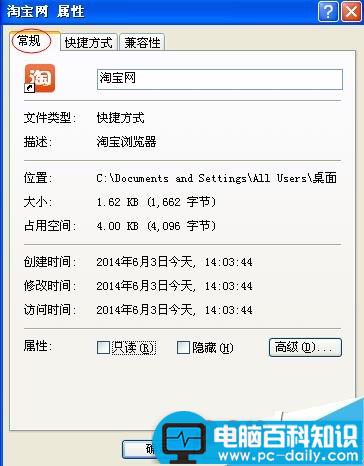
在隐藏的复选框上打钩。依次点击 应用,确定 按钮。即可完成图标的隐藏。
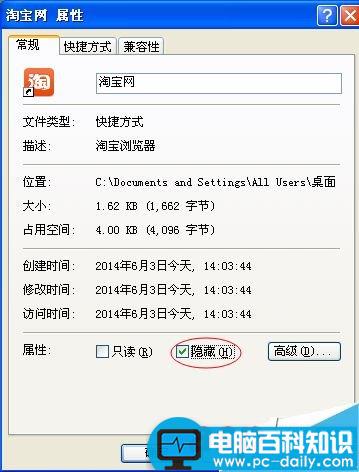
相关影片资源迅雷下载推荐
如何批量删除重复图片 电脑中相同图片批量删除的方法
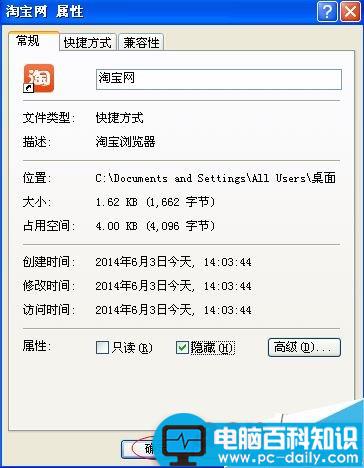
在需要查看时,可以打开桌面上得任一文件夹,点击 工具---选项。

在打开的对话框中选择 常规 标签,在滚动的下拉菜单中找出显示所有文件和文件夹选项并点击。接着依次点击 应用和确定按钮。
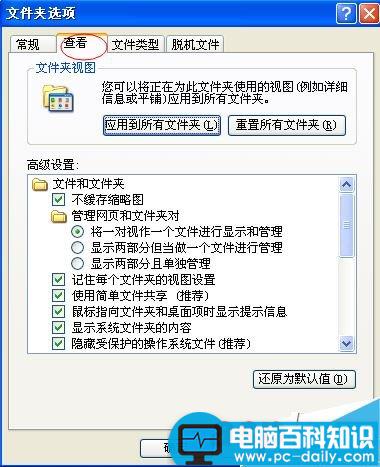
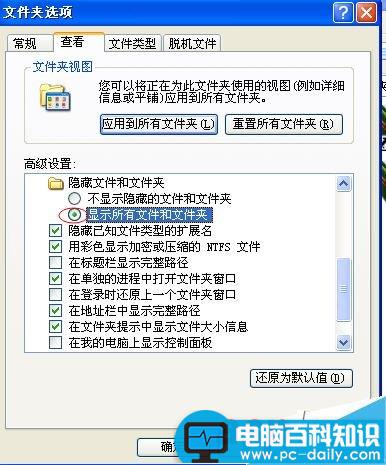
刷新屏幕,即可出现被隐藏的图标。
相关影片资源迅雷下载推荐
启动时多系统选择项丢失导致某个系统无法使用的解决方法
版权声明:除非特别标注,否则均为本站原创文章,转载时请以链接形式注明文章出处。

